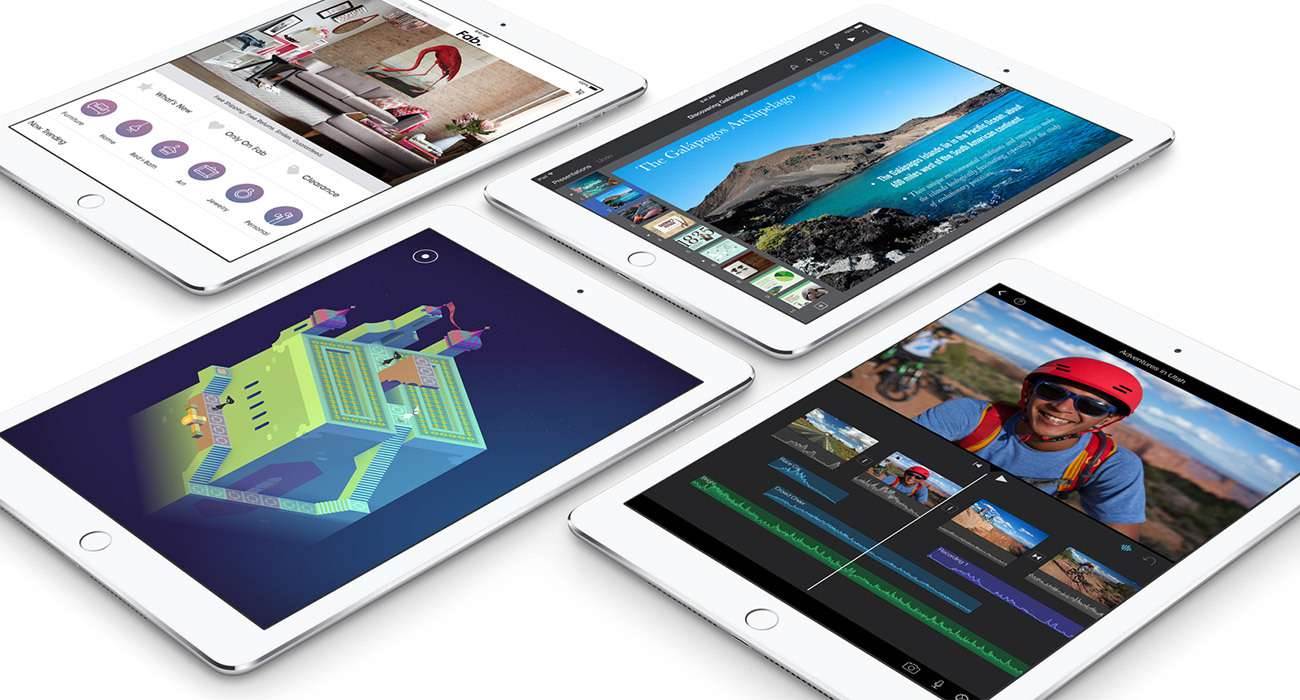Jesteście posiadaczami iPada i zaczyna nieco obniżać loty? Zatrzymajcie mnie, jeżeli brzmi to znajomo.
Najpierw staramy się uzyskać, jak najwięcej wolnego miejsca poprzez usunięcie niepotrzebnych aplikacji, a wszystkie zdjęcia przesyłamy do iCloud lub innej chmury (Dysk Google, OneDrive, Dropbox). To nadal za mało? Mam w zanadrzu parę metod, które powinny tchnąć nowe życie w wasz tablet, który będzie jak nowy.
Upewniamy się, czy mamy najnowszą wersję oprogramowania układowego
Teoretycznie to żaden problem, choć w momencie aktualizacji Apple próbuje za każdym razem lepiej zoptymalizować system operacyjny. Dotyczy to nie tylko najnowszych urządzeń mobilnych, ale i tyc starszych. Mając najnowszą wersję iOS mamy pewność, że iPad działa lepiej. Jeżeli jeszcze tego nie zrobiliście, to w każdej chwili możecie przeprowadzić aktualizację poprzez OTA (Over the Air) lub przez iTunes na komputerze/Mac. Aktualizacje przeprowadzimy, przechodząc kolejno do Ustawienia ? Ogólne ? Uaktualnienia, pojawi się informacja o nowej wersji systemu, dostępnej do pobrania.
Zarządzamy procesami w tle
Odświeżanie aplikacji w tle to niezwykle przydatna funkcja. Jednakże ma ona negatywny wpływ nie tylko na wydajność, ale i na żywotność baterii. Jeżeli sporo aplikacji korzysta z tej funkcji, to iPad może dostać ?czkawki?. Jak zwykle, możemy wyłączyć tę funkcję w Ustawieniach systemu iOS.
Oprócz wyłączenia możemy wybrać parę aplikacji, które będą odświeżane w tle, a reszta nie. Chcecie to wyłączyć? Przejdźcie do Ustawienia ? Ogólne ? Odświeżanie w tle i wyłączamy je dla wszystkich, dostępnych na iPadzie aplikacji/gier.
Usuwamy dane pamięci podręcznej
Czasami Safari działa wolniej, niż byśmy tego chcieli. Eliminacja tego problemu jest dziecinnie prosta, wystarczy usunąć pliki pamięci podręcznej systemowej przeglądarki. W tym celu, przechodzimy do Ustawienia ? Safari i wybieramy Wymaż historię i dane witryn. Po wybraniu wszystkie dane w Safari takie, jak historia, ciasteczka i dodatkowe dane zostaną usunięte. Dodatkowo pliki zostaną usunięte na każdym urządzeniu Apple, które korzysta z tego samego Apple ID. Możemy również ręcznie usunąć dane z wybranych przez nas witryn, przechodzimy kolejno do Zaawansowane ? Dane witryn, potem stukamy na Edycja i wybieramy dane stron, które chcemy usunąć. W tym miejscu, również usuniemy wszystko naraz.
Wykonujemy hard reset
Jednym z najlepszych rozwiązań jest wykonanie hard resetu iPada. Wystarczy przytrzymać naraz przycisk początek i zasilania do momentu ukazania się loga Apple. Wtedy puszczamy obydwa przyciski i czekamy na start systemu. To najlepsze rozwiązanie na działające w tle aplikacje, nawet po ich wyłączeniu.
Odtworzenie oprogramowania
Nie bądźcie zawiedzeni, jeżeli do tego dojdzie. Nie raz wykonuję odtworzenie oprogramowania iPada, jak nie chce mi się ręcznie usuwać plików pamięci podręcznej aplikacji, z których korzystam. Zawsze możemy wykonać kopię zapasową urządzenia, a po odtworzeniu ją wykorzystać. Z drugiej strony najlepiej skonfigurować iPada, jako nowe urządzenie.
Pominąłem jakiś wątek, który mógł okazać się pomocny? Jeżeli tak, to czekam na wasze komentarze.